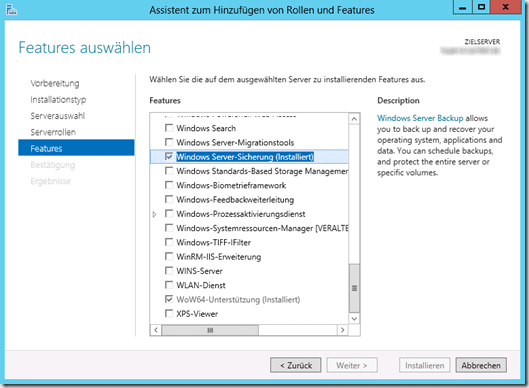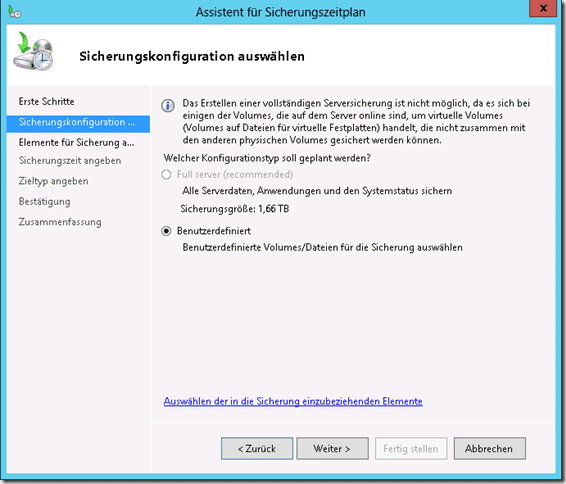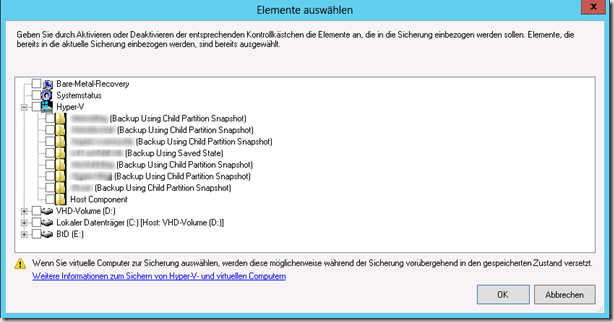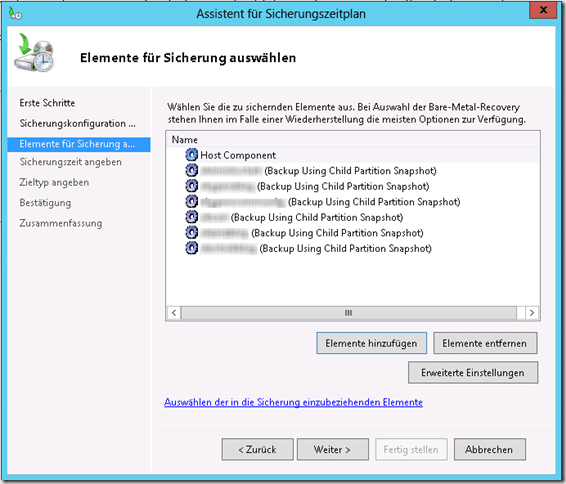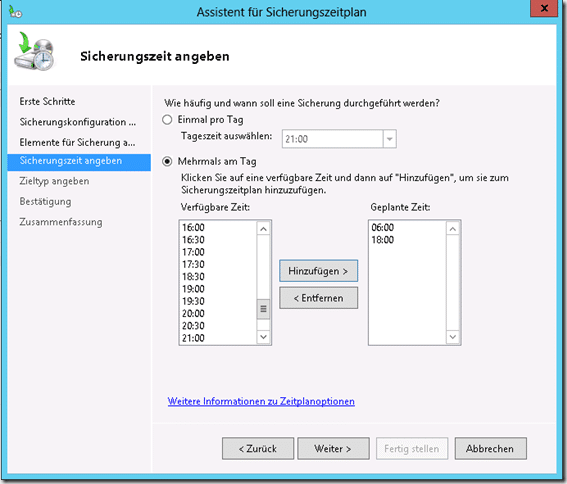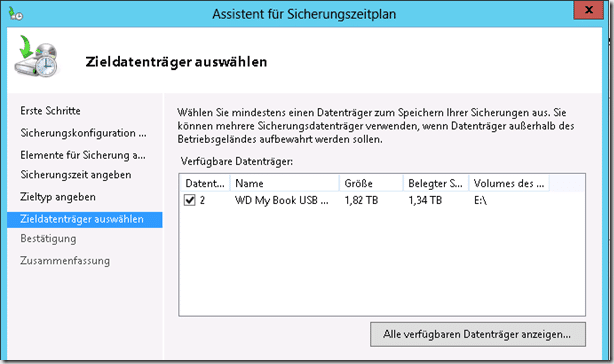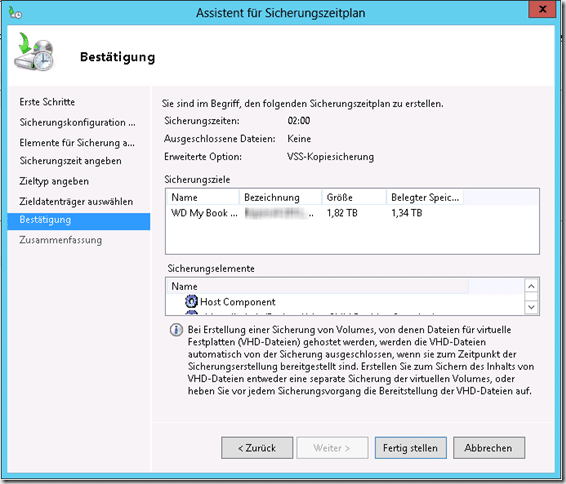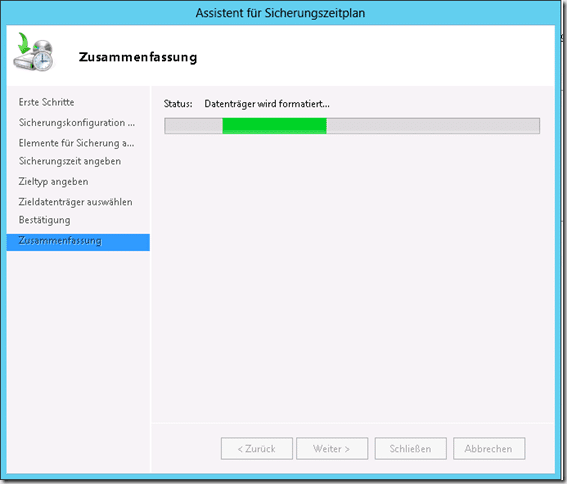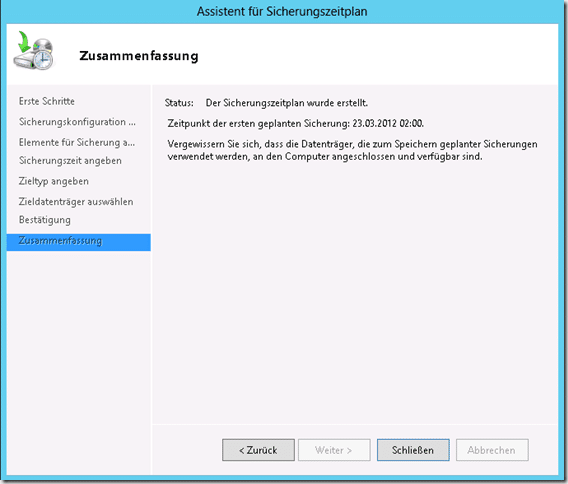Windows Server 8: Sicherung von VMs mit der Windows Sicherung
 Unter Windows Server 8 hat Microsoft (endlich) die Sicherung aufgebohrt, man kann nun mit Bordmitteln recht anständig virtuell betriebene Systeme sichern. Dies funktioniert nun auch pro VM und mit mehreren Zeitplänen, es ist nicht mehr nötig die komplette Partition zu sichern. Wie das ganze nun aussieht möchte ich hier kurz zeigen, obwohl es sich noch um die Beta-Version handelt.
Unter Windows Server 8 hat Microsoft (endlich) die Sicherung aufgebohrt, man kann nun mit Bordmitteln recht anständig virtuell betriebene Systeme sichern. Dies funktioniert nun auch pro VM und mit mehreren Zeitplänen, es ist nicht mehr nötig die komplette Partition zu sichern. Wie das ganze nun aussieht möchte ich hier kurz zeigen, obwohl es sich noch um die Beta-Version handelt.
Der erste Schritt ist die Aktivierung des Features “Windows Server-Sicherung”
Nach der Installation können wir unter “Tools” im “Server-Manager” die “Windows Server-Sicherung” aufrufen. Nach einem Klick auf “Sicherungszeitplan” öffnet sich ein Assistent, der uns bei der Erstellung einer Sicherung hilft. Als Konfiguration wählen wir “Benutzerdefiniert”
Im nächsten Feld wählen wir “Elemente hinzufügen” und wählen unsere Hyper-V VMs aus. Man kann erkennen, dass der Aufbau der Sicherung bzw. die Wortwahl an den "DPM erinnert. Auf dem System sind bis auf eine VM ausschließlich Windows-Systeme. Diese können per “Backup using Child Partition Snapshot” gesichert werden, die Linux-VM (Eintrag 4) kann nur per “Backup Using Saved State” gesichert werden.
Das Ergebnis sieht wie folgt aus. Unter “Erweiterte Einstellungen” kann man Ausschlüsse und die Art der VSS-Sicherung einstellen, wir übernehmen in unserem Fall die Standard-Werte

Im nächsten Schritt definieren wir den Sicherungszeitraum bzw. die Häufigkeit der Sicherung
Als Ziel können wir mehrere Arten von Backup-Zielen angeben. Die empfohlene Art ist die Verwendung einer speziellen Backupfestplatte. In diesem Fall wird die ausgewählte Festplatte komplett formatiert und ausschließlich für die Windows-Sicherung genutzt. Das Ergebnis sieht wie folgt aus
Die weiteren Möglichkeiten wäre die Sicherung auf einer Festplatte ohne die Formatierung und exklusive Nutzung und die Sicherung in einen Netzwerkordner. Ich habe mich in diesem Fall für die empfohlene Variante entschieden. Im nächsten Schritt werden die verfügbaren Datenträger aufgelistet, wie man erkennen kann können hier auch USB-Festplatte genutzt werden.
Bei der von mir verwendeten Variante erscheint eine Warnung, das alle Daten gelöscht werden
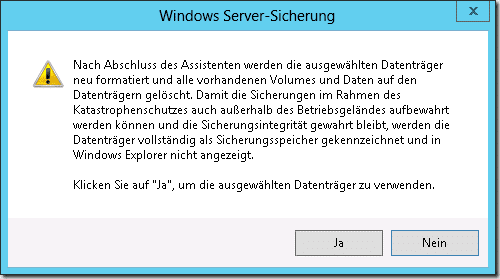
Nach der Bestätigung bekommt man eine Zusammenfassung der Einstellungen, danach wird die Sicherung eingerichtet
Man bekommt eine kleine Zusammenfassung der Einrichtung, danach ist die Sicherung konfiguriert